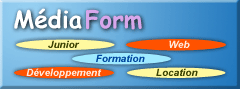
3. Les virus dans Outlook Express.
Outlook Express (version antérieur
à 6) est un logiciel très perméable aux virus.
Pour réduire les risques il suffit de prendre quelques précautions.
Actuellement,
il existe deux sortes de virus qui touchent les utilisateurs de logiciels
de messageries, et plus particulièrement les utilisateurs d'Outlook
Express.
- les virus contenus dans les messages en format HTML
- les virus contenus dans les pièces jointes.
![]() Virus contenus dans le code HTML (exemple de virus
: Kak, Tam, Klez) :
Virus contenus dans le code HTML (exemple de virus
: Kak, Tam, Klez) :
Ces virus agissent de la manière la plus directe et imparable
qui soit : Il suffit de cliquer sur le nom du message (dans la liste
des messages dans la boite de réception), pour afficher celui-ci
dans le volet de visualisation et déclencher
le virus.
Ces virus se transmettent par l'intermédiaire de messages en
HTML. Ils sont inefficaces sur les versions d'Internet Explorer 5.01
et suivantes, et sur les versions précédentes qui ont
été mises à jour.
Les principaux virus qui se transmettent de cette façon sont
KAK et VBS_TAM.A.
Des scripts de désinfection sont disponibles à cette adresse
:
http://aspirine.org/frame.html?scripts
![]() Le virus Klez : C'est le virus le plus répandu
actuellement.
Le virus Klez : C'est le virus le plus répandu
actuellement.
Il est particulièrement
dangereux par sa méthode de propagation :
-
Il se propage à cause d'une faille de sécurité dans Internet Explorer 5.01 et 5.5.
-
Il utilise n'importe quelle adresse email, pas seulement celles contenues dans le Carnet d'adresses, mais aussi celles présentes dans les pages web du cache Internet.
- le simple affichage du message le contenant, entraîne la contamination.
Les utilisateurs d'Internet Explorer 5.01 et 5.5 doivent donc :
- Installer les mise
à jour critiques sur le site http://windowsupdate.microsoft.com/
OU
- Installer Internet Explorer 6.0
Note : Il est essentiel de disposer d'un antivirus à jour.
![]() Les messages en HTML : Quand vous créez un nouveau
message avec Outlook Express (menu Fichier, Nouveau, Message de courrier),
dans la fenêtre du message, vous avez le choix entre deux formats
: Texte enrichi (HTML) ou Texte brut.
Les messages en HTML : Quand vous créez un nouveau
message avec Outlook Express (menu Fichier, Nouveau, Message de courrier),
dans la fenêtre du message, vous avez le choix entre deux formats
: Texte enrichi (HTML) ou Texte brut.
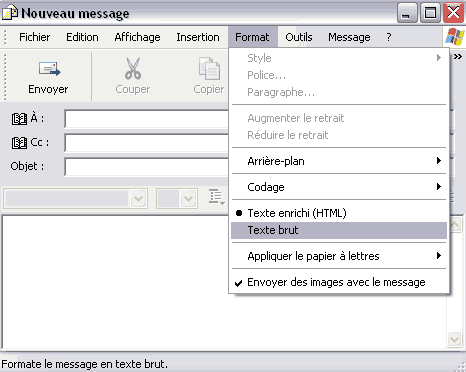
Il n'est pas recommandé d'utiliser le format HTML, parce que les
messages dans ce format ne contiennent pas "que" du texte.
En effet, le format HTML permet,
d'améliorer la présentation d'un message (utiliser plusieurs
polices de caractère, avec des couleurs différentes, etc.)
En contrepartie, le message doit contenir, les différentes modifications
apportées à la présentation sous forme de code HTML.
Or, à l'intérieur de ce code, peuvent se glisser des informations
qui n'ont aucun rapport avec la mise en page du texte.
Pour vous en assurer, regardez un message en HTML : ouvrez un message à partir de votre boîte de réception, sélectionnez le menu Fichier et cliquez sur Propriétés.

Dans la fenêtre qui apparaît, cliquez sur l'onglet Détails, puis sélectionnez le bouton Source du message.
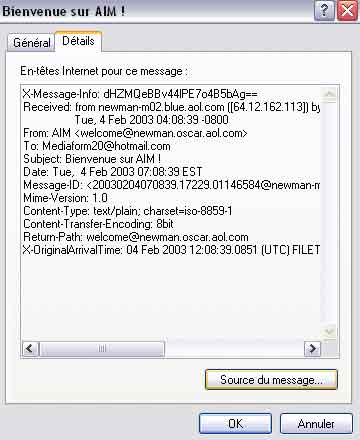
Dans la fenêtre qui s'affiche, vous pouvez voir qu'il y a bien d'autres
choses que du texte !
Si, par malchance, le message contient quelques lignes de code malsaines...
il se peur que vous voyez infecté dès l'instant où
vous cliquez sur le message !
Le virus Kak se propage ainsi.
C'est pour cela qu'il
est essentiel d'éviter d'écrire ses messages en HTML.
vous pouvez l'utiliser exceptionnellement, car c'est la seule façon
d'orner son message avec un papier à lettre (menu Message, Nouveau
message avec...), mais pas pour une utilisation régulière,
et surtout pas quand vous correspondez sur les forums de discussion.
![]() Pour éviter de poster en HTML : à partir de la fenêtre
principale d'Outlook Express, choisissez le menu Outils,
sélectionnez la commande Options, basculez onglet
Envoi.
Pour éviter de poster en HTML : à partir de la fenêtre
principale d'Outlook Express, choisissez le menu Outils,
sélectionnez la commande Options, basculez onglet
Envoi.

Dans la rubrique Envoi :
décochez la case Répondre aux messages en utilisant
leur format d'origine (ceci pour éviter de répondre
à un message HTML par un message HTML).
Dans la rubrique Format d'envoi du courrier et des News, sélectionnez
Texte brut (pour éviter de poster en HTML). Puis
cliquez sur Ok pour confirmer.
![]() Mise à jour de Windows : Ce type de virus se propage à
cause d'une faille de Windows. Cette faille a été corrigée
à partir de la version 5.01 d'Outlook Express. En ce qui concerne
les versions précédentes, une mise à jour est disponible
sur le site Microsoft Windows Update.
Mise à jour de Windows : Ce type de virus se propage à
cause d'une faille de Windows. Cette faille a été corrigée
à partir de la version 5.01 d'Outlook Express. En ce qui concerne
les versions précédentes, une mise à jour est disponible
sur le site Microsoft Windows Update.
Si ce n'est pas déjà fait, il est indispensable de faire
cette mise à jour car d'autres virus peuvent, dans l'avenir,
utiliser le même chemin et avoir des effets plus dévastateurs
!
Pour cela faites une Mises à jour critiques sur le site de Windows Update : http://windowsupdate.microsoft.com/
Cliquez sur le lien pour se rendre sur
le site, puis sélectionnez Mises à jour de produits.
Windows Update va vérifier la version présente
sur le système, et afficher une liste de composants disponibles.
Cochez la case correspondant aux mises à jour critiques.
Consultez l'aide en ligne pour plus d'informations.
Ces virus se propagent grâce aux logiciels de messagerie (comme Outlook Express). Ils se transmettent en tant que pièces jointes accompagnant un message (reconnaissable par un trombone).
Tant que vous ne les déclenchez pas en ouvrant la pièce jointe, ces virus ne représentent aucun risque. Il suffit de supprimer le message les contenant.
Il faut prendre des précautions avec un message accompagné d'une pièce jointe :
En aucun cas, il ne faut ouvrir une pièce jointe à l'intérieur du logiciel de messagerie, même si vous connaîssez l'expéditeur.
Il faut toujours procéder ainsi :
- cliquer sur le trombone, sélectionnez Enregistrer les pièces jointes dans le menu contextuel qui apparaît.
- enregistrez la ou les pièces jointes dans un dossier spécial (dossier que vous aurez créé, et que vous réserverez pour les téléchargements et autres fichiers venant de l'extérieur).
- examinez le ou les
fichiers avec un antivirus.
Mais même après vérification par un antivirus, il faut être sûr de la provenance du fichier et de son innocuité. Si vous avez rien à craindre d'un fichier .txt par exemple, il faut vous méfier particulièrement des fichiers .exe ou .com qui peuvent être transmis en pièces jointes.
En cas de doute, demandez une confirmation à l'expéditeur du message.
![]() Mais dans certains cas les extensions sont cachées
: Beaucoup de gens ont été victimes du virus Iloveyou
parce que, en cliquant sur le trombone, ils ont vu que le nom de la pièce
jointe accompagnant le message était : LOVE-LETTER-FOR-YOU.TXT.
Vu l'extension du fichier (.txt), ils ont cru avoir affaire
à un fichier texte. Mais en fait, le vrai nom du fichier était
: LOVE-LETTER-FOR-YOU.TXT.vbs.
Mais dans certains cas les extensions sont cachées
: Beaucoup de gens ont été victimes du virus Iloveyou
parce que, en cliquant sur le trombone, ils ont vu que le nom de la pièce
jointe accompagnant le message était : LOVE-LETTER-FOR-YOU.TXT.
Vu l'extension du fichier (.txt), ils ont cru avoir affaire
à un fichier texte. Mais en fait, le vrai nom du fichier était
: LOVE-LETTER-FOR-YOU.TXT.vbs.
Et c'est cette extension .vbs (cachée) qui révélait
la véritable nature de ce fichier.
.vbs = Visual Basic
Script (un script est en fait un programme qui, est impossible de l'arrêter
une fois lancé!)
Ils n'auraient pas fait l'erreur s'ils avaient vu le nom du fichier en entier, malheureusement dans Windows, le nom des extensions est masqué dans les réglages d'origine.
![]() Pour afficher l'extension des fichiers : c'est-à-dire rendre visible
le nom entier d'un fichier, il faut modifier ce paramètre :
Pour afficher l'extension des fichiers : c'est-à-dire rendre visible
le nom entier d'un fichier, il faut modifier ce paramètre :
- menu Démarrer, Paramètres, Option des dossiers...,
- cliquer sur l'onglet Affichage,
- dans "Fichiers cachés", sélectionner "Afficher tous les fichiers"
- ne pas cocher la case "Masquer les extensions des fichiers dont le type est connu".
Après cette modification, vous verrez tous les fichiers présents sur le disque dur (même si on n'en a pas l'utilité), avec leur nom en entier. Mais au moins, on ne risquera pas de confondre un .vbs et un .txt.
Exemple : Si le fichier se nomme document.txt, on pourra le renommer mediaform.txt en conservant le point et les trois lettres de l'extension.
![]() Le Carnet d'adresses : Les virus sévissant sur les logiciels
de messagerie se propagent surtout en utilisant le Carnet d'adresses.
Dès qu'ils sont actifs, ils s'envoient automatiquement à
toutes les personnes contenues dans le Carnet d'adresses. C'est
pour cela qu'il faut également prendre quelques précautions
:
Le Carnet d'adresses : Les virus sévissant sur les logiciels
de messagerie se propagent surtout en utilisant le Carnet d'adresses.
Dès qu'ils sont actifs, ils s'envoient automatiquement à
toutes les personnes contenues dans le Carnet d'adresses. C'est
pour cela qu'il faut également prendre quelques précautions
:
-
A partir de la fenêtre principale d'Outlook Express, sélectionnez le menu Outils, puis choisissez la commande Options.
-
Dans la boîte de dialogue Options, basculez sous onglet Envoi.
-
Décochez la case Mettre automatiquement les personnes auxquelles je réponds dans mon carnet d'adresses.
Il est préférable d'ajouter soi-même les contacts dans le carnet d'adresses :
- cliquez avec le bouton droit sur le message reçu.
- sélectionnez Ajouter l'expéditeur au carnet d'adresses dans le menu contextuel.
vous réserverez cet endroit pour les personnes avec lesquelles vous communiquez fréquemment.
![]() La version 6 d'Outlook Express permet de bloquer les virus. Pour cela
à partir de la fenêtre principale d'Outlook Express, choisissez
le menu Outils, puis Options dans le
sous-menu déroulant. Dans la boîte de dialogue Options
qui s'affiche, basculez sur l'onglet Sécurité.
La version 6 d'Outlook Express permet de bloquer les virus. Pour cela
à partir de la fenêtre principale d'Outlook Express, choisissez
le menu Outils, puis Options dans le
sous-menu déroulant. Dans la boîte de dialogue Options
qui s'affiche, basculez sur l'onglet Sécurité.

Cochez la case Ne pas autorise l'ouverture ou l'enregistrement des piece jointes succeptible de contenir un virus.
vous serez averti lorsque des scripts tenteront de se propager en s'expediant eux meme au contacts de votre carnet d'adresses.
Ensuite cliquez sur Ok pour valider.
